Pirkimo grąžinimas
Užduotis: Įvesti naują pirkimo grąžinimo dokumentą (bazine valiuta) gautą iš tiekėjo.
Sąlygos: Įveskite naują pirkimo grąžinimo dokumentą Nr.PGR000015. Grąžinama prekė “Virdulys” - 2vnt. , padalinys “Pagrindinis”, kaina "64,27EUR".
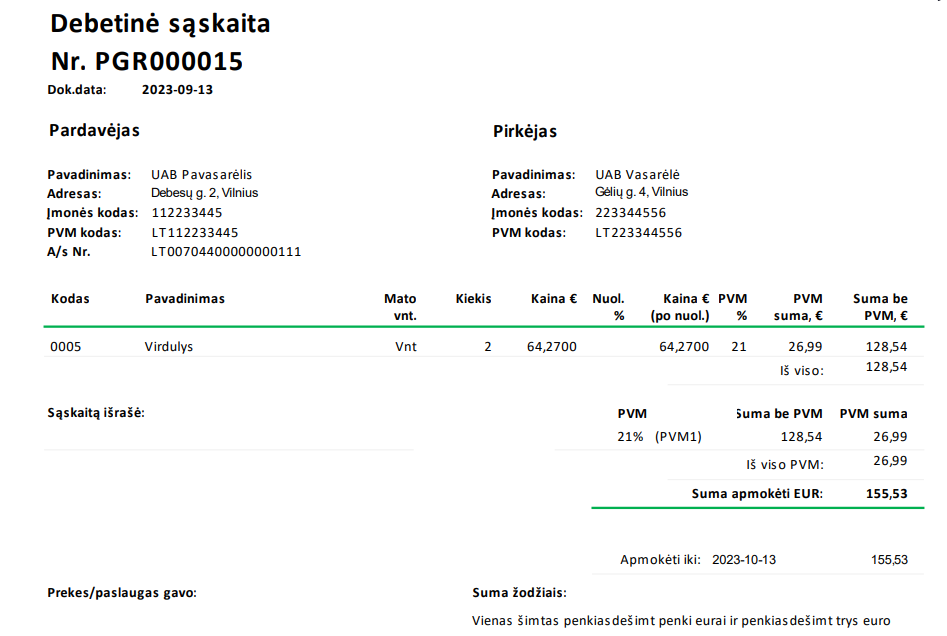 Pirkimo grąžinimas galimas dviem būdais:
Pirkimo grąžinimas galimas dviem būdais:
A) “Pirkimai“ → “Pirkimų sąskaitos” spauskite mygtuką “Sukurti naują” ir pasirinkite dokumento tipą “Grąžinimas”.
B) “Pirkimai“ → “Pirkimų sąskaitos” → pirkimų sąraše pažymėkite varnele pirkimo dokumentą (kurio atžvilgiu bus formuojamas pirkimo grąžinimas) ir spauskite mygtuką “Kopijuoti”.
Pirmuoju atveju visų duomenų įvedimas rankinis. Atruoju atveju grąžinimo detalios eilutės užpildomos automatiškai naudojant pirkimo dokumento duomenis.
Darbo eiga "A":
- “Pirkimai“ → “Pirkimų sąskaitos” spauskite mygtuką “Sukurti naują” ir pasirinkite dokumento tipą “Grąžinimas”:

- Formoje “Nauja pirkimų sąskaita” parinkite klientą “UAB Vasarėlė“. Įveskite sąskaitos faktūros numerį “PGR000015“ bei dokumento ir operacijos datas. Spauskite "Išsaugoti":

Parinkus reikšmę lauke “Operacijos data” automatiškai užsipildomas laukas “Dokumento data”. Parinkus reikšmę lauke “Dokumento data”, laukas “Operacijos data” turi būti koreguojamas ranka, priešingu atveju šiame lauke liks dokumento kūrimo data.
- Skiltyje “Detalios eilutės” spauskite “Pridėti eilutę”:

- Užpildykite detalios eilutės duomenis: padalinys “Pagrindinis”, prekė “Virdulys”, mato vienetas “vnt“, kiekis “2”, kaina - “64,27”. Spauskite mygtuką “Išsaugoti”:

- Suvedus reikiamus duomenis spauskite mygtuką “Registruoti”:
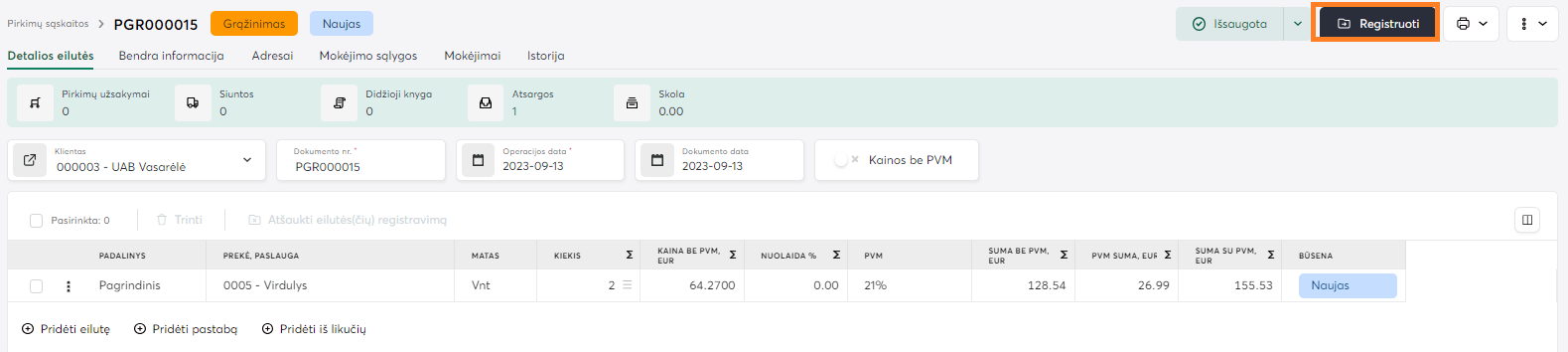 Registruota informacija perkeliama į didžiąją knygą, atsargų likučius ir klientų skolas:
Registruota informacija perkeliama į didžiąją knygą, atsargų likučius ir klientų skolas:
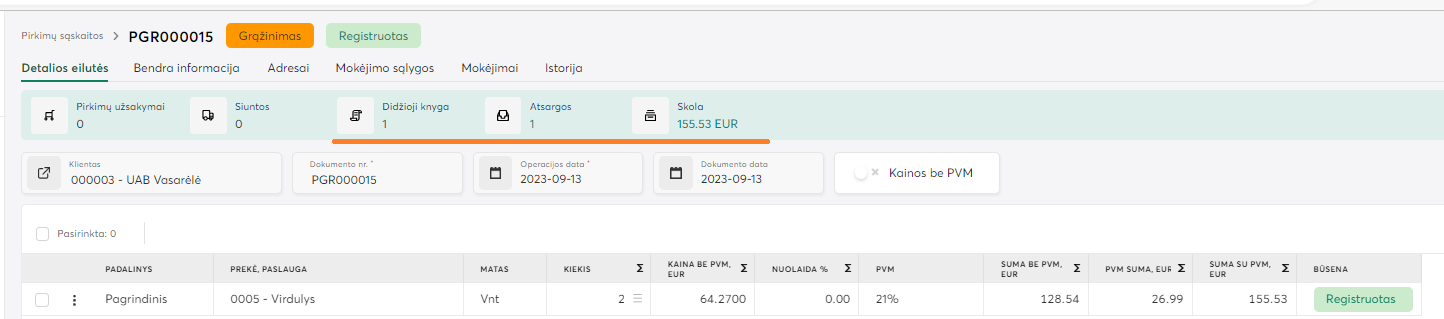
- Pirkimo grąžinimas sukurtas.
Darbo eiga "B":
-
“Pirkimai“ → “Pirkimų sąskaitos” sąraše pažymėkite varnele pirkimo dokumentą (kurio atžvilgiu bus formuojamas pirkimo grąžinimas) ir spauskite mygtuką “Kopijuoti”.

Pirkimo dokumento kopijavimas galimas ir dokumento viduje veiksmų sąraše pasirinkus veiksmą "Kopijuoti".
-
Formoje “Kopijuoti” parinkite dokumento tipą “Pirkimo grąžinimas“. Įveskite dokumento numerį “PGR000015“ , dokumento bei operacijos datas ir spauskite "Kopijuoti":
 Po šio veiksmo sukuriamas automatiškai naujas pirkimo grąžinimo dokumentas būsena - "Naujas":
Po šio veiksmo sukuriamas automatiškai naujas pirkimo grąžinimo dokumentas būsena - "Naujas":
 Jeigu grąžinamas visas pirktas kiekis, pažymėti dokumentą varnele ir spausti mygtuką "Registruoti":
Jeigu grąžinamas visas pirktas kiekis, pažymėti dokumentą varnele ir spausti mygtuką "Registruoti":
 Jeigu grąžinamas dalinis kiekis, sukurtame dokumente pekoreguoti detalios eilutės kiekį ir tuomet spausti mygtukus "Saugoti" ir "Registruoti":
Jeigu grąžinamas dalinis kiekis, sukurtame dokumente pekoreguoti detalios eilutės kiekį ir tuomet spausti mygtukus "Saugoti" ir "Registruoti":
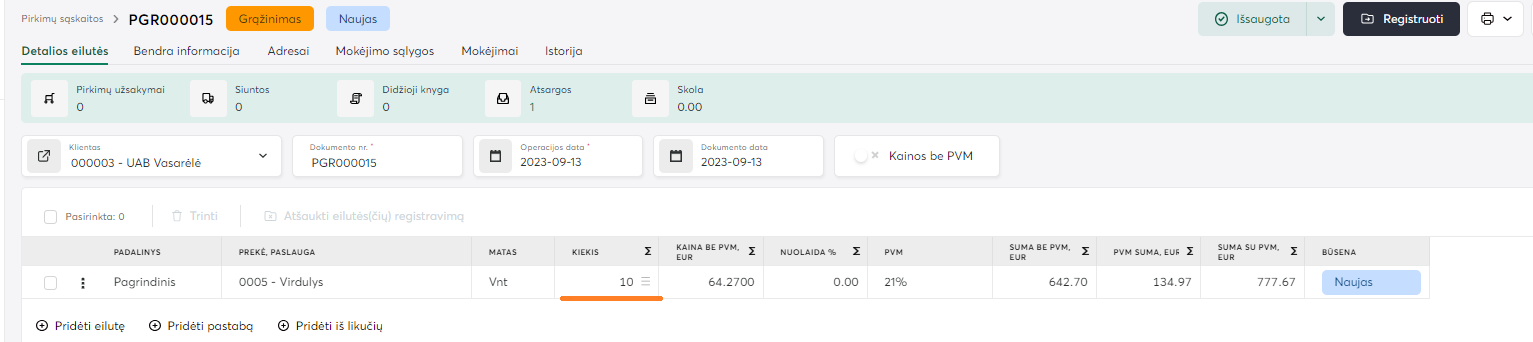
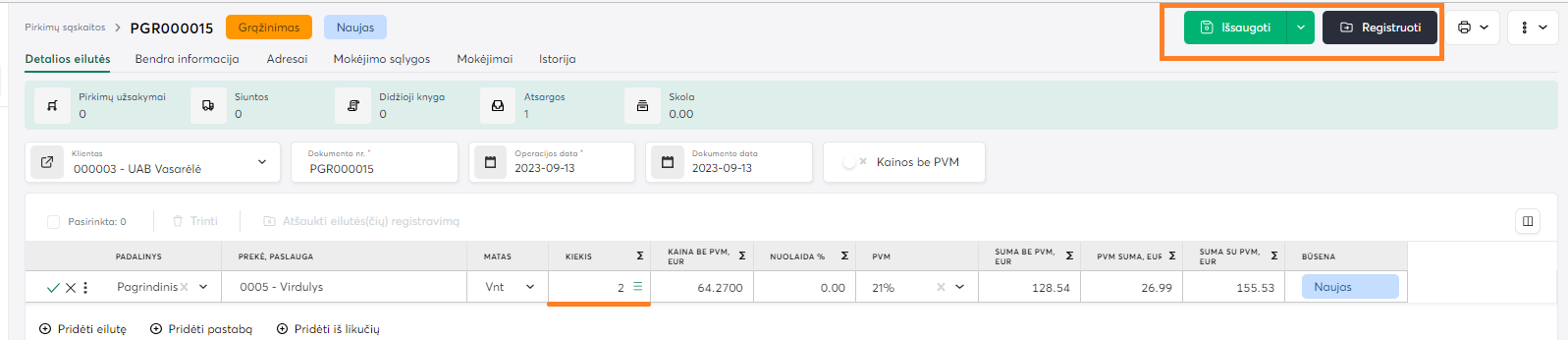
-
Registruota informacija perkeliama į didžiąją knygą, atsargų likučius ir klientų skolas:
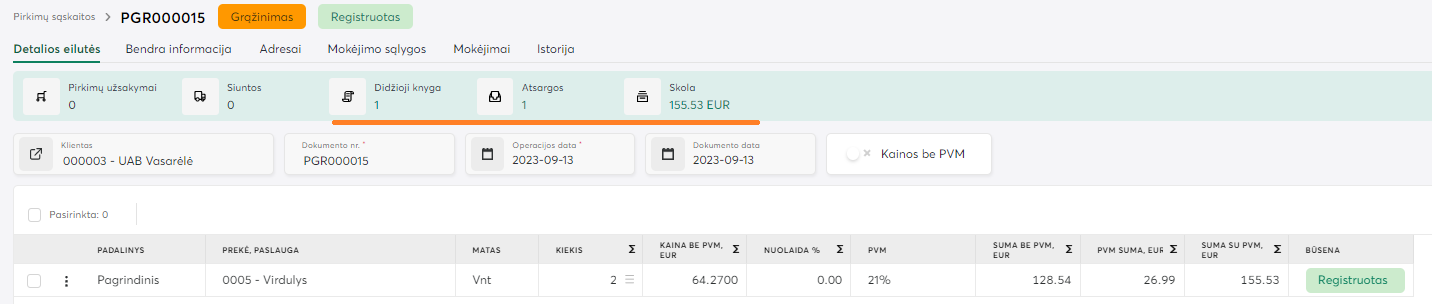
-
Pirkimo grąžinimas sukurtas.